Hướng dẫn Xóa tài khoản Instagram trên iPhone
23/02/2025
Nội dung bài viết
Nếu bạn quyết định xóa tài khoản Instagram, dù vì bất kỳ lý do gì, có thể bạn sẽ cảm thấy khó chịu khi biết rằng ứng dụng Instagram không cung cấp hướng dẫn cụ thể cho việc này. Tuy nhiên, bạn vẫn có thể xóa tài khoản thông qua tùy chọn Help Center (Trung tâm trợ giúp) trong ứng dụng. Sau đó, chỉ cần xóa ứng dụng khỏi iPhone. Lưu ý rằng, sau khi xóa tài khoản, bạn sẽ không thể khôi phục bất kỳ dữ liệu nào từ tài khoản Instagram của mình.
Các bước thực hiện
Xóa tài khoản Instagram
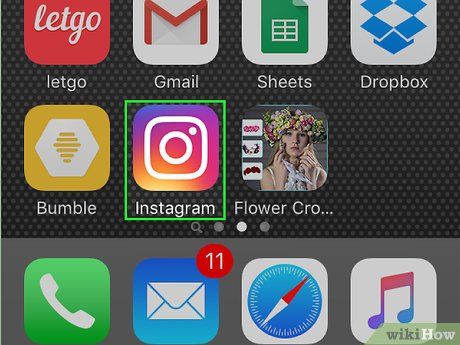
Nhấn vào ứng dụng Instagram để mở. Bạn có thể xóa tài khoản Instagram thông qua tùy chọn "Help Center" (Trung tâm trợ giúp) trong mục Settings (Cài đặt).
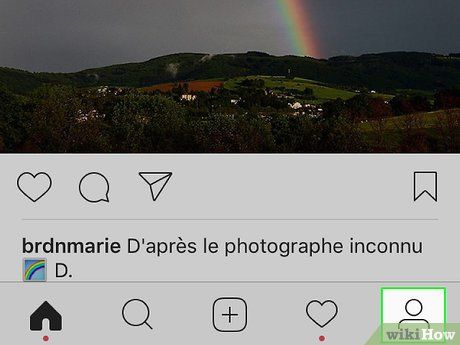
Mở trang cá nhân của bạn. Hãy nhấn vào biểu tượng hình người ở góc dưới bên phải màn hình để truy cập trang cá nhân một cách nhanh chóng.
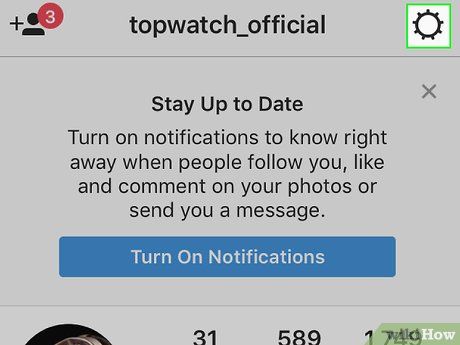
Nhấn vào biểu tượng bánh răng Settings (Cài đặt). Biểu tượng này được đặt ở góc trên bên phải màn hình, giúp bạn dễ dàng truy cập các tùy chọn cài đặt.
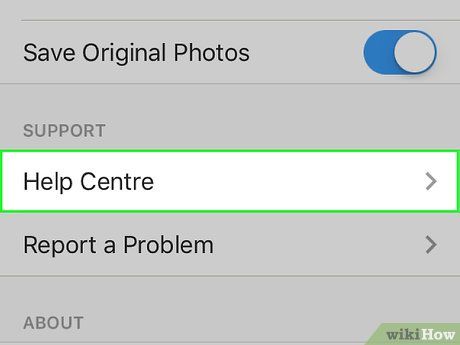
Chọn mục "Help Center" (Trung tâm trợ giúp). Tùy chọn này nằm trong nhóm "Support" (Hỗ trợ) ở cuối menu Settings, nơi bạn có thể tìm thấy các hướng dẫn cần thiết.
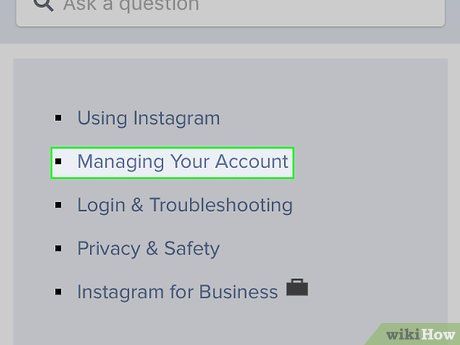
Nhấn vào "Managing Your Account" (Quản lý tài khoản) ở đầu màn hình. Đây là bước quan trọng để tiếp cận các tùy chọn liên quan đến tài khoản của bạn.
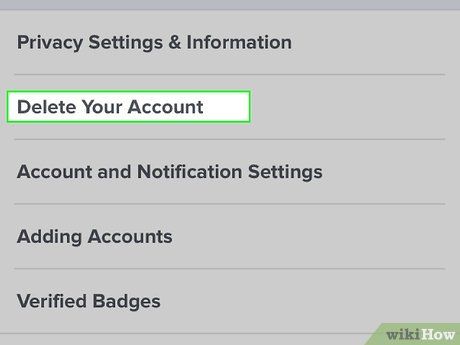
Chọn liên kết "Delete Your Account" (Xóa tài khoản). Thao tác này sẽ dẫn bạn đến trang hỗ trợ chứa đầy đủ thông tin cần thiết về việc xóa tài khoản Instagram.
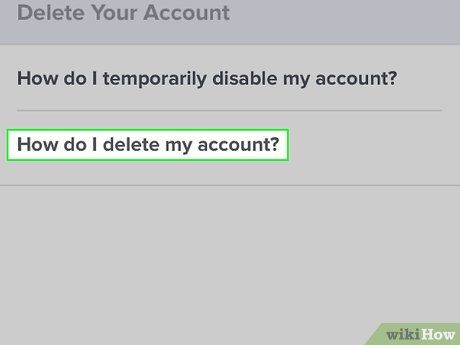
Nhấn vào "How do I delete my account?" (Làm thế nào để xóa tài khoản của tôi?). Bạn không cần đọc chi tiết trang này vì Instagram sẽ cung cấp ngay một liên kết đến chức năng "delete account" (xóa tài khoản) ngay ở phần đầu tiên.
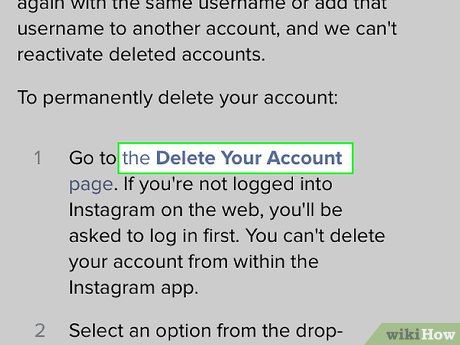
Nhấn vào liên kết "Delete your account page" (Trang xóa tài khoản). Liên kết này nằm dưới mục "To permanently delete your account:" (Để xóa tài khoản vĩnh viễn), ngay cạnh bước đầu tiên.
- Bạn cũng có thể chọn liên kết "Temporarily disable your account" (Tạm thời vô hiệu hóa tài khoản) nếu không muốn xóa vĩnh viễn. Khi vô hiệu hóa, tài khoản của bạn sẽ không xuất hiện trong kết quả tìm kiếm, nhưng bạn có thể kích hoạt lại bất cứ lúc nào.
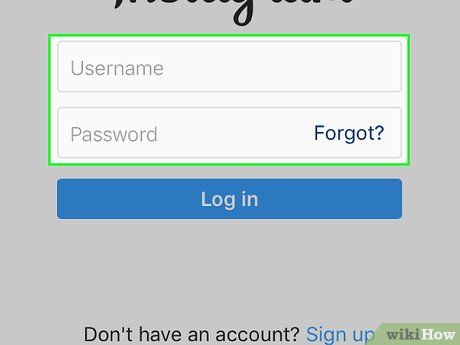
Nhập tên người dùng và mật khẩu. Đây là bước xác minh tài khoản bạn muốn xóa.
- Nhấn vào "Login" (Đăng nhập) để chuyển đến trang "Delete Your Account" (Xóa tài khoản).
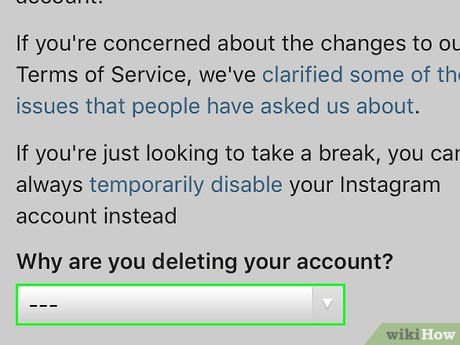
Nhấn vào thanh ở cuối trang. Thanh này nằm dưới dòng chữ "Why are you deleting your account?" (Tại sao bạn muốn xóa tài khoản?); khi nhấn vào, bạn sẽ được yêu cầu chọn một lý do xóa tài khoản.
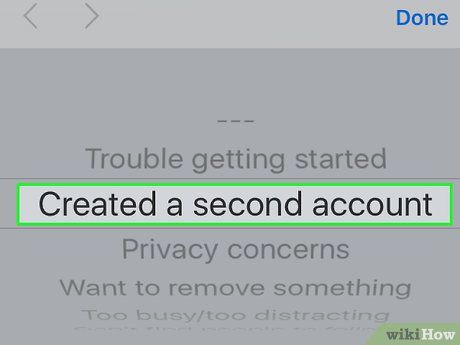
Chọn lý do xóa tài khoản, sau đó nhấn "Done" (Xong). Thao tác này sẽ mở khóa các tùy chọn còn lại để hoàn tất việc xóa tài khoản.

Nhập lại mật khẩu của bạn. Bạn sẽ nhập mật khẩu vào ô gần cuối trang, phía dưới dòng chữ "To continue...enter your password" (Để tiếp tục...vui lòng nhập mật khẩu).
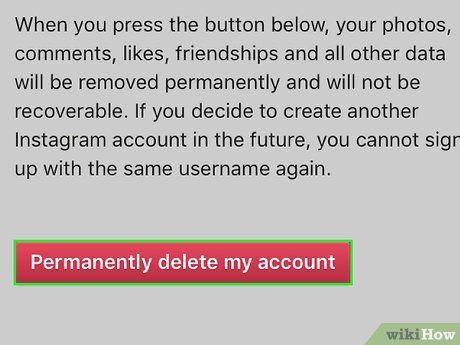
Nhấn vào "Permanently delete my account" (Xóa tài khoản vĩnh viễn). Thao tác này sẽ xóa vĩnh viễn tài khoản Instagram của bạn cùng toàn bộ dữ liệu liên quan!
Gỡ bỏ ứng dụng Instagram

Nhấn nút Home (Trang chủ) để thoát khỏi ứng dụng Instagram.
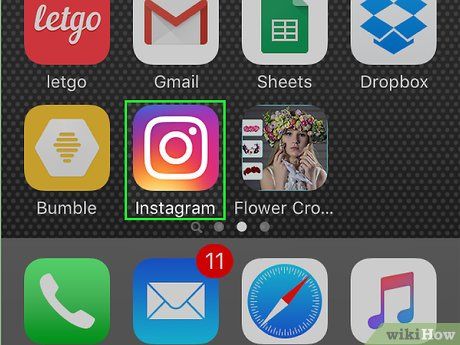
Điều hướng đến vị trí ứng dụng Instagram trên điện thoại. Tùy thuộc vào số lượng ứng dụng, bạn có thể cần gạt sang phải nhiều lần từ màn hình Home để tìm thấy ứng dụng Instagram.
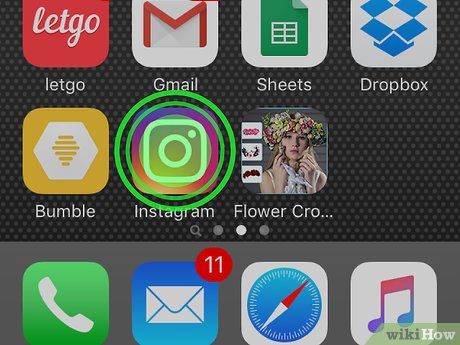
Nhấn và giữ biểu tượng ứng dụng Instagram. Thao tác này sẽ kích hoạt chế độ xóa ứng dụng, biểu tượng sẽ rung lên và xuất hiện dấu "X" ở góc trên bên trái.
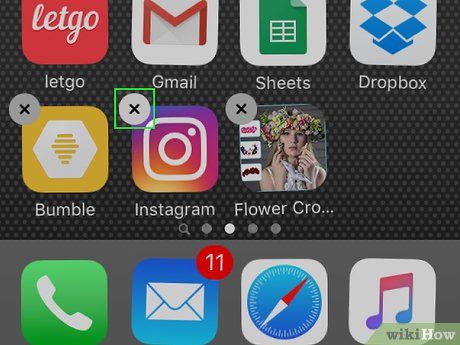
Nhấn vào dấu "X". Đây là bước xác nhận bạn muốn xóa ứng dụng Instagram khỏi iPhone.
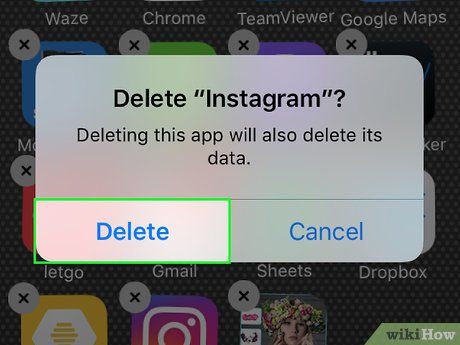
Nhấn vào "Delete" (Xóa) khi được hỏi xác nhận. Ứng dụng Instagram cùng mọi dữ liệu liên quan sẽ bị xóa vĩnh viễn!
Lời khuyên hữu ích
- Nếu bạn không muốn sử dụng ứng dụng Instagram trên điện thoại, hãy cân nhắc chỉ gỡ bỏ ứng dụng mà không xóa tài khoản. Việc xóa tài khoản sẽ khiến bạn mất vĩnh viễn mọi nội dung đã lưu trữ.
Lưu ý quan trọng
- Khi xóa tài khoản Instagram, mọi ảnh, video, bình luận và danh sách người theo dõi của bạn sẽ bị xóa vĩnh viễn.
- Bạn sẽ không thể khôi phục hoặc kích hoạt lại tài khoản sau khi đã xóa.
Du lịch
Ẩm thực
Khám phá
Đi Phượt
Vẻ đẹp Việt Nam
Chuyến đi
Có thể bạn quan tâm

10 Loại Rau Củ Vàng Giúp Thanh Lọc Cơ Thể Một Cách Tự Nhiên

10 thương hiệu máy giặt được tin dùng hàng đầu hiện nay

Top 11 Quán Gỏi Cá Ngon Nhất Đà Nẵng

Top 9 địa chỉ cung cấp nguyên liệu pha chế trà chanh cao cấp giá tốt nhất TP.HCM

Top 10 Thương hiệu dầu dưỡng da đáng tin cậy nhất hiện nay


